Trong thời đại công nghệ số, việc đảm bảo an toàn thông tin cá nhân trở nên cực kỳ quan trọng. Bạn có bao giờ tự hỏi liệu chiếc máy tính thân yêu của mình có đang bị theo dõi hay không? Hãy cùng khám phá cách kiểm tra máy tính có đang bị theo dõi để bảo vệ dữ liệu riêng tư của bạn khỏi những ánh mắt tò mò.
| Tham gia kênh Telegram của AnonyViet 👉 Link 👈 |
Hướng dẫn kiểm tra máy tính có đang bị theo dõi hay không?
1. Kiểm tra lịch sử mở file
Kiểm tra lịch sử mở file trên máy tính là bước đầu tiên để phát hiện dấu hiệu bất thường. Nếu những file mở gần nhất không phải do bạn mở, đây có thể là dấu hiệu máy tính của bạn đang bị theo dõi. Cách check như sau:
Bước 1: Vào This PC
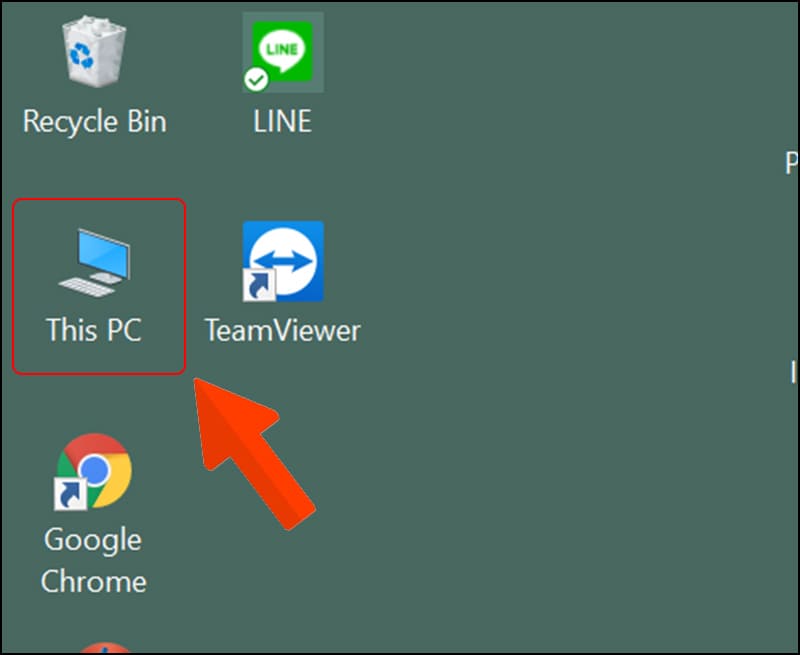
Bước 2: Truy cập vào Quick access và kiểm tra mục Recent files để xem các tệp tin gần đây đã được mở.
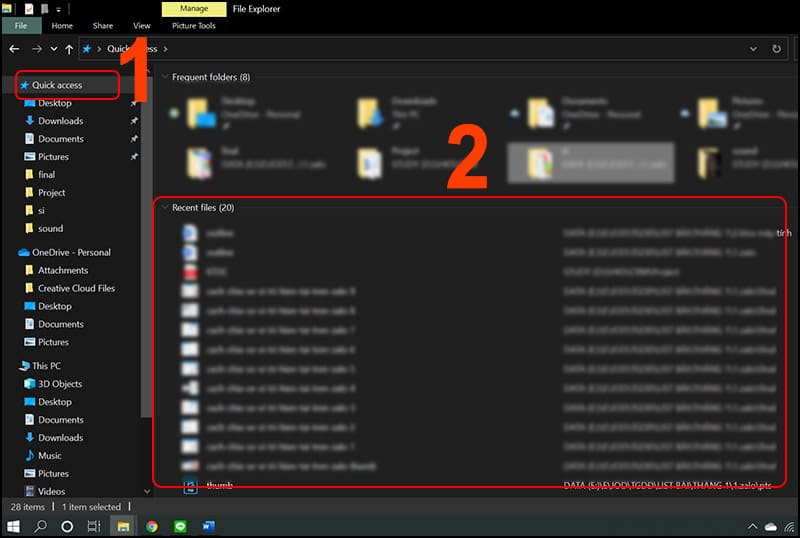
2. Kiểm tra đăng nhập lạ
Để kiểm tra xem máy tính của bạn có đang bị giám sát hay không, hãy thực hiện các bước sau:
Bước 1: Mở thanh công cụ tìm kiếm trên Taskbar, nhập “event viewer” và mở ứng dụng Event Viewer.
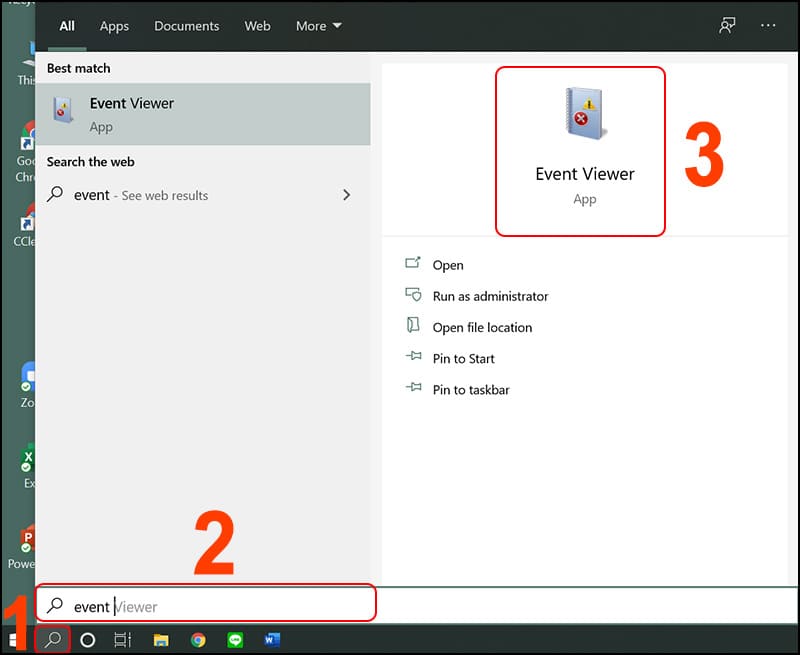
Bước 2: Truy cập vào mục Windows Logs, sau đó chọn Security.
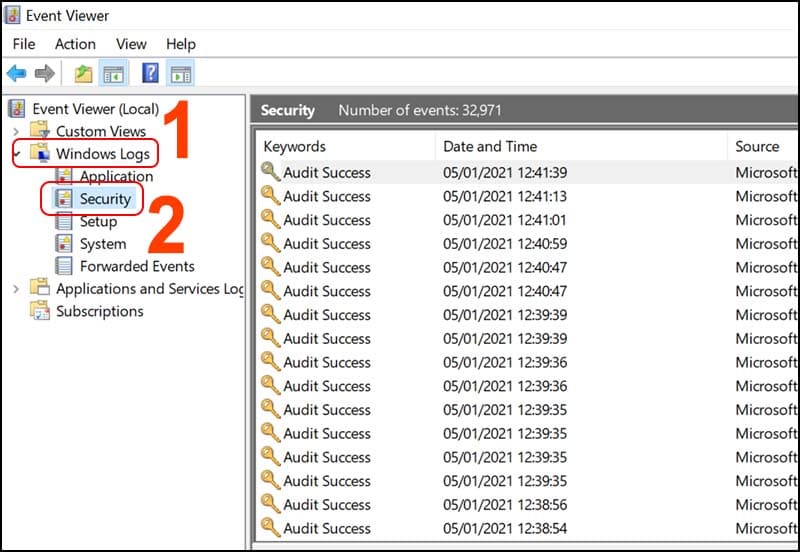
Bước 3: Sử dụng tính năng Find, nhập “4672” và nhấn Find Next để kiểm tra xem có bất kỳ mốc thời gian nào không phù hợp trong Event ID 4672 hay không. Đây là nhật ký đặc biệt cho biết quyền đăng nhập từ xa qua mạng.
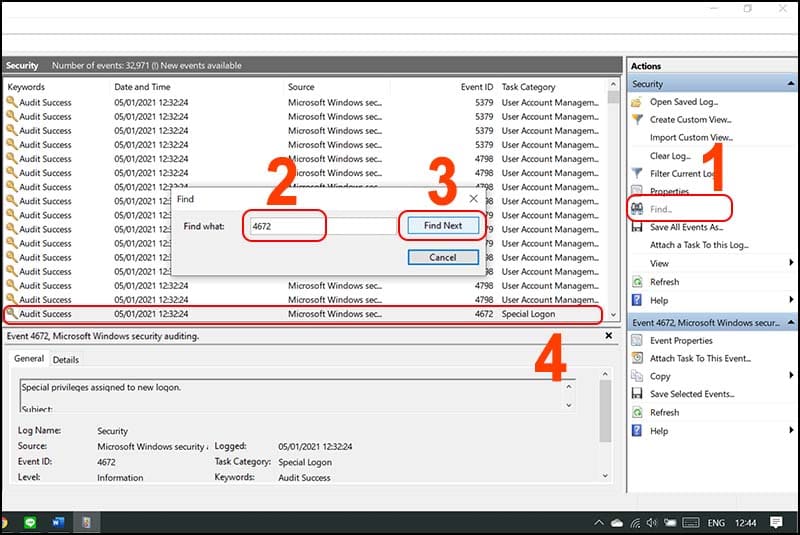
Xem thêm: Cách ẩn thông báo cookie trên trình duyệt máy tính
3. Kiểm tra CPU
Bước 1: Click chuột phải vào Taskbar và mở Task Manager.
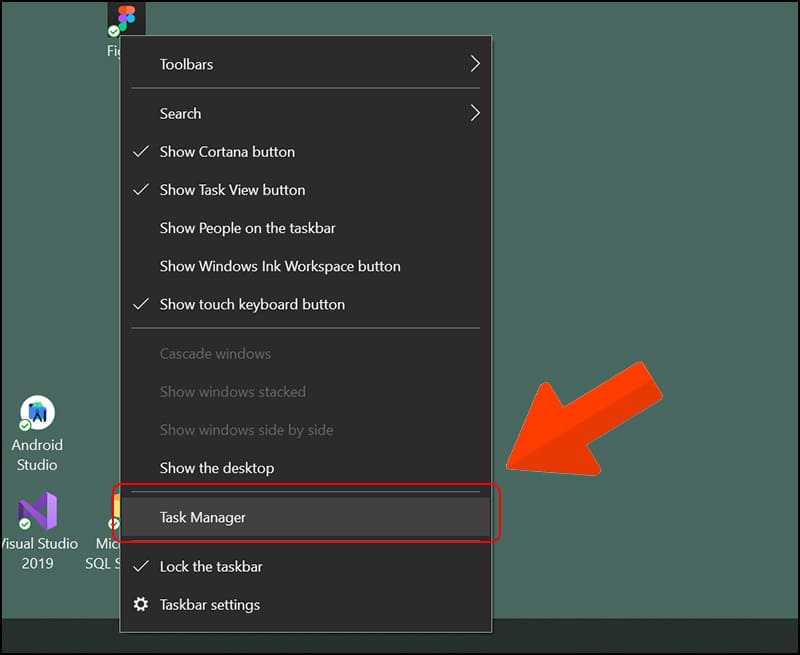
Bước 2: Đóng tất cả ứng dụng đang chạy và quan sát tỷ lệ hoạt động của CPU. Nếu tỷ lệ này thường xuyên ở mức 85-100% mà không có ứng dụng nào mở, có khả năng cao rằng máy tính của bạn đang bị theo dõi.
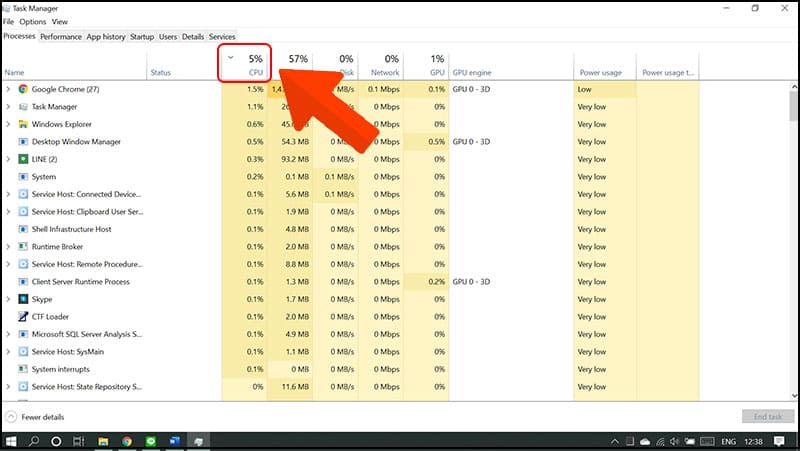
4. Kiểm Tra Webcam
Nếu bạn nhận thấy đèn báo của Webcam bật sáng mà không có ứng dụng nào được mở, có thể có ai đó đang truy cập và theo dõi qua Webcam. Trong trường hợp này, bạn nên tắt Webcam hoặc khởi động lại máy để đảm bảo an toàn.
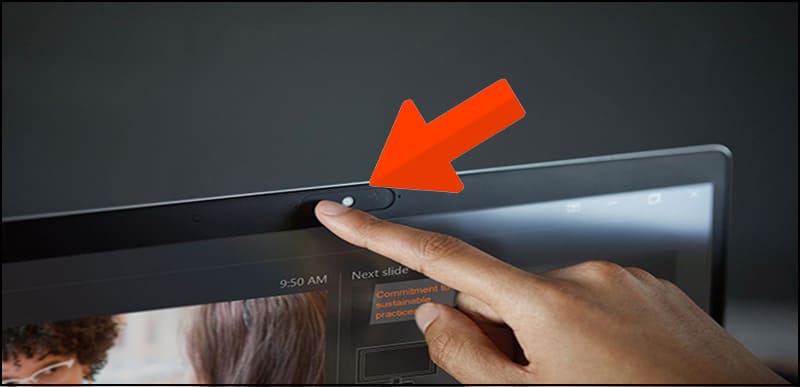
Biện pháp ngăn chặn máy tính bị theo dõi
- Cập nhật hệ điều hành thường xuyên để cải thiện các tính năng bảo mật.
- Tránh truy cập vào các trang web không an toàn hoặc không được bảo mật.
- Hãy đảm bảo chỉ tải xuống phần mềm từ những trang web uy tín.
- Hạn chế mở email từ các địa chỉ không quen thuộc hoặc thư rác.
- Di chuyển con trỏ chuột đến liên kết và kiểm tra đích trước khi nhấp vào.
- Cài đặt và sử dụng phần mềm chống vi-rút uy tín, quét máy tính định kỳ và không bỏ qua cảnh báo bảo mật.
- Sao lưu dữ liệu ra thiết bị lưu trữ ngoại vi và cân nhắc cài đặt lại hệ điều hành nếu nghi ngờ máy tính có vấn đề.

Xem thêm: Download IObit Malware Fighter 11 Full Key – Phần mềm diệt mã độc Malware hiệu quả
Lời Kết
Qua bài viết này, hy vọng bạn đã có thêm kiến thức cần thiết để kiểm tra máy tính có đang bị theo dõi hay không, từ đó bảo vệ máy tính của mình khỏi những rủi ro bảo mật. Đừng quên thực hiện những bước kiểm tra định kỳ để đảm bảo an toàn cho thiết bị và dữ liệu cá nhân. Chúc bạn thành công!
Câu hỏi thường gặp
Tôi có thể làm gì nếu nghi ngờ máy tính của mình đang bị theo dõi?
Hãy kiểm tra lịch sử mở file, đăng nhập lạ qua Event Viewer (Event ID 4672), và sử dụng CPU. Nếu phát hiện bất thường, hãy cập nhật hệ điều hành, cài đặt phần mềm diệt virus và thực hiện các biện pháp bảo mật khác như được đề cập trong bài viết.
Làm thế nào để kiểm tra xem webcam của tôi có đang bị truy cập trái phép không?
Hãy kiểm tra xem đèn báo của webcam có sáng mà không có ứng dụng nào đang sử dụng nó hay không. Nếu vậy, hãy tắt webcam hoặc khởi động lại máy tính.
CPU hoạt động ở mức cao bất thường có phải là dấu hiệu máy tính bị theo dõi không?
Có thể. Nếu CPU thường xuyên hoạt động ở mức 85-100% mà không có ứng dụng nào đang chạy, điều này đáng ngờ và cần được điều tra thêm. Hãy kiểm tra các quá trình đang chạy trong Task Manager để tìm ra nguyên nhân.




![Watch Your Hack - Cẩm nang bảo vệ bạn trước Hacker [Tiếng Việt] 25 Watch Your Hack - cam nang bao ve truoc hacker](https://anonyviet.com/wp-content/uploads/2022/04/Watch-Your-Hack-cam-nang-bao-ve-truoc-hacker-120x86.jpg)











